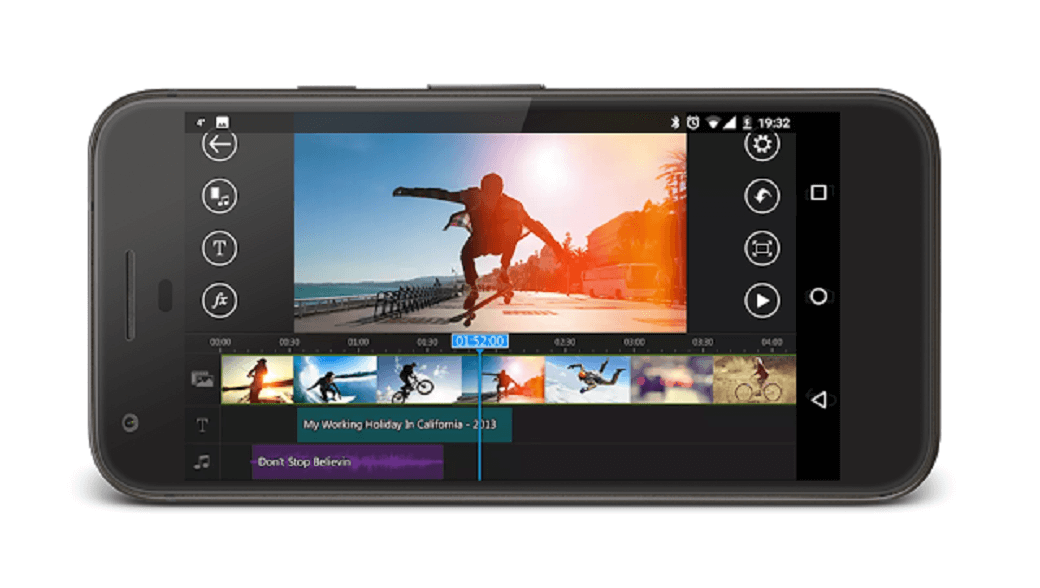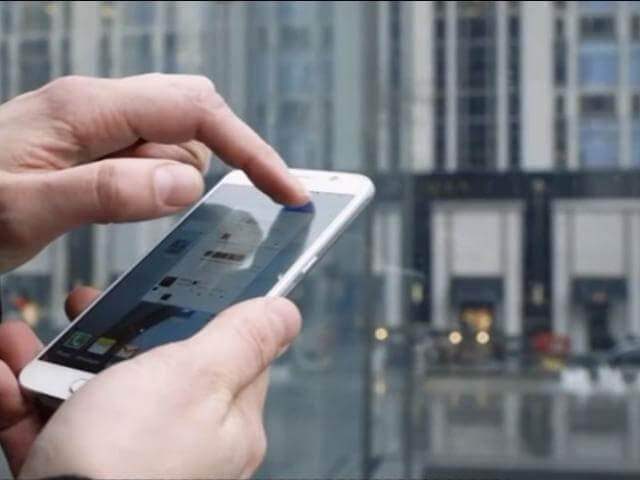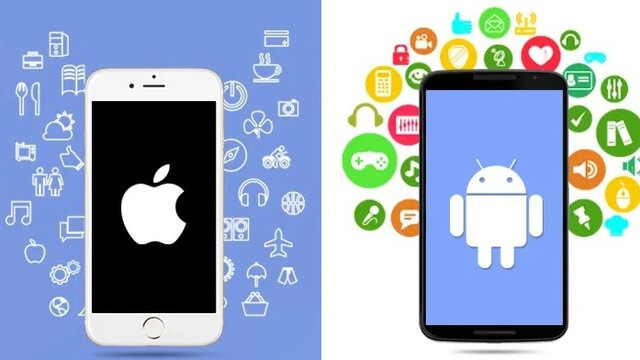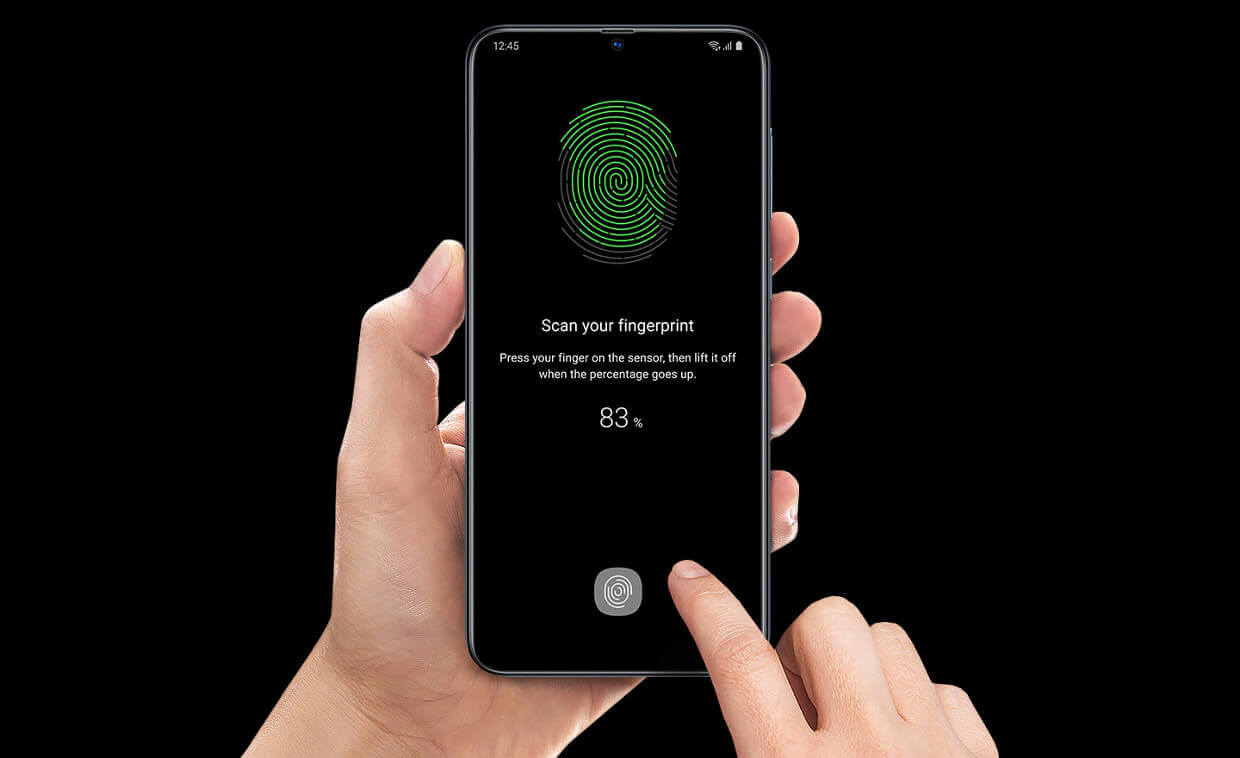 Persoanele care au nevoie de un smartphone la un raport calitate – pret super atractiv, isi pot indrepta atentia spre Samsung Galaxy A42 5G, un dispozitiv care arata si functioneaza foarte bine.
Persoanele care au nevoie de un smartphone la un raport calitate – pret super atractiv, isi pot indrepta atentia spre Samsung Galaxy A42 5G, un dispozitiv care arata si functioneaza foarte bine.
Cu toate acestea insa, la fel ca si alte telefoane de la Samsung si de la alti producatori, care costa mai multi bani si au specificatii superioare, si acest model poate avea unele probleme, iar una dintre acestea este reprezentata de faptul ca senzorul de amprenta nu mai functioneaza. In aceste conditii, utilizatorii cauta rapid un service de reparatii Samsung Bucuresti pentru a-si trimite dispozitivele la reparat.
Exista insa unele solutii care pot fi incercate acasa de catre utilizatori, astfel incat sa nu mai fie nevoie sa isi duca dispozitivele in service, iar in cele ce urmeaza vom discuta putin despre aceste solutii. Cand acestea insa nu remediaza problema, doar specialistii de la service mai pot face acest lucru.
- Curatati ecranul
Scanerul de amprenta afisat pe Galaxy A42 5G poate deveni murdar din cauza murdariei sau a prafului de pe ecran. Din aceasta cauza, este posibil ca scanerul de amprenta sa nu poata recunoaste corect amprentele. Incercati sa curatati ecranul cu o carpa moale curata, folosind o solutie de alcool si vedeti daca acest lucru rezolva problema.
- Daca telefonul are folie de protectie pentru ecran, indepartati-o
Unele astfel de accesorii de protectie a ecranului, este posibil sa nu permita ca senzorul de amprente sa poata sa citeasca amprenta, iar din acest motiv nu va puteti bucura de aceasta functie a telefonului.
Pentru a nu merge cu telefonul pana la service, iar acolo specialistii sa constate faptul ca telefonul nu are o problema, ci ca folia de protectie este responsabila de aceasta nefunctionare a senzorului, indepartati folia si verificati daca in acest fel se remediaza problema.
- Stergeti memoria cache a sistemului
Uneori, erorile de sistem aleatorii pot provoca coruptia datelor, ceea ce duce la tot felul de probleme, inclusiv problema amprentelor digitale. Incercati sa goliti memoria cache a sistemului si sa vedeti daca acest lucru rezolva problema.
Pentru a sterge memoria cache a sistemului, urmati pasii de mai jos:
- Opriti dispozitivul.
- Apasati atat tasta volume up, cat si tasta de pornire a dispozitivului.
- Continuati sa tineti ambele taste pana in momentul in care observati ca isi fac aparitia optiunile din meniul de recuperare Android.
- Apasati ulterior pe tasta volume down, si navigati pana cand ajungeti la Stergeti partitia cache.
- Apasati tasta de pornire pentru a selecta optiunea respectiva.
- Apasati tasta volume down pentru a evidentia Da, iar mai apoi apasati tasta de pornire pentru a selecta.
- Cand procesul este finalizat, sistemul Reboot acum este evidentiat.
- Apasati tasta de pornire/oprire pentru a reporni dispozitivul.
- Resetati telefonul
Fara doar si poate, aceasta este ultima solutie pe care o puteti incerca pe cont propriu acasa, inainte de a va deplasa cu dispozitivul intr-un service gsm; dar trebuie sa stiti ca toate datele pe care le aveti salvate in telefon vor fi sterse. Acesta este motivul datorita caruia, trebuie sa va creati o copie de rezerva a datelor salvate in telefon.
In cazul in care nici una dintre solutiile mentionate in randurile anterioare ale acestui articol nu este eficienta, atunci dvs. nu mai puteti face nimic pentru remedierea problemei. In aceasta situatie, nu va ramane alta solutie decat sa va deplasati cu telefonul pana la service.
Specialistii in reparatii smartphone se vor ocupa de verificarea telefonului, si vor gasi cea mai buna solutie pentru a remedia aceasta problema. Datorita experientei si cunostintelor dobandite, vor reusi sa remedieze in cel mai scurt timp posibil problema.